
この例は、win7 および IE10 ブラウザー環境でセットアップされていますが、他の環境でも推論を行うことができます。 IE-「ツールオプション」-「ポップアップ ブロッカー」-「
1」を開きます。ポップアップ ブロッカーをオフにします。 2. ポップアップ ブロッカーの設定。以下の 2 つのウィンドウが表示された場合は、この機能がオン、つまりこの機能が有効であることを意味します。

#この機能がオフになっている場合は、次のアイコンが表示されます。 次に、[ポップアップ ブロッカーを有効にする] をクリックすると、この機能がオンになります。

IE を開き、[ツール] - [インターネット オプション] - [プライバシー] - [ポップアップ ブロッカーを有効にする] にチェックを入れます。

関連する推奨事項: 「FAQ」
その横にある [設定] ボタンをクリックし、[ポップアップ ブロッカー] 」設定ウィンドウがポップアップ表示されます。

このウィンドウでは設定できる場所が 2 つあり、非常に実用的です。 1 つは、オープン権限を必要とする許可する Web サイトを追加すること、もう 1 つはブロックされるセキュリティ レベルを設定することです。 [許可されたアドレス] 列に Web サイトのアドレスを入力し、その横にある [追加] ボタンをクリックすると、Web サイトが追加されます。将来的には、Web サイト上のポップアップ ウィンドウを必要とするすべてのプログラム機能を開くことができるようになります。

#追加されていない Web サイトは、以下のブロック セキュリティ レベルに基づいてポップアップするかどうかを自動的に決定します。通常、デフォルトのレベルは中: ほとんどの自動ポップアップ ウィンドウをブロック、高設定: すべてをブロック、低設定: 安全なサイトからポップアップ ウィンドウを開きます。必要に応じてこれら 3 つのレベルを設定してください。

以上がこのサイトからのポップアップを許可するようにブラウザを設定する方法の詳細内容です。詳細については、PHP 中国語 Web サイトの他の関連記事を参照してください。
 火狐浏览器是哪个国家的Sep 15, 2022 pm 02:55 PM
火狐浏览器是哪个国家的Sep 15, 2022 pm 02:55 PM火狐浏览器是“美国”的。Firefox火狐浏览器是开源基金组织Mozilla研发的一个自由及开放源代码的网页浏览器;而Mozilla基金会成立于2003年7月,是一家美国公司,现位于美国加利福尼亚州的芒廷维尤。
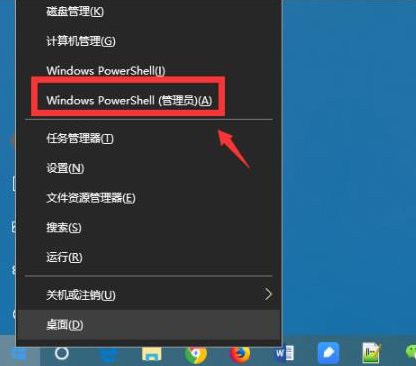 教你如何强制卸载edge浏览器Jul 15, 2023 pm 06:17 PM
教你如何强制卸载edge浏览器Jul 15, 2023 pm 06:17 PMWindows10自带的Edge浏览器在程序面板上是不能被卸载的,但是有些网友不喜欢使用edge浏览器,想要卸载掉它。那么我们可以尝试如何卸载edge浏览器呢?下面小编就教下大家强制卸载edge浏览器的方法。具体的方法如下:1、右击左下角开始,点击“windowspowershell(管理员)”打开。2、进入命令界面,输入代码get-appxpackage*edge*,查找edge包。3、在edge包中找到packagefullname,选中并复制。4、接着输入命令Remove-appxpack
 电脑浏览器打不开网页但能上网怎么解决Jun 28, 2023 am 11:26 AM
电脑浏览器打不开网页但能上网怎么解决Jun 28, 2023 am 11:26 AM电脑浏览器打不开网页但能上网解决方法:1、网络设置问题,将路由器断电并等待几分钟,然后再重新插上电源;2、浏览器设置问题,清除浏览器缓存和浏览历史记录,确保浏览器没有设置代理服务器或虚拟专用网络;3、DNS设置问题,将DNS设置更改为公共DNS服务器地址;4、杀毒软件或防火墙问题,禁用杀毒软件或防火墙,再尝试打开网页;5、网页本身的问题,等待一段时间或联系网站管理员了解情况。
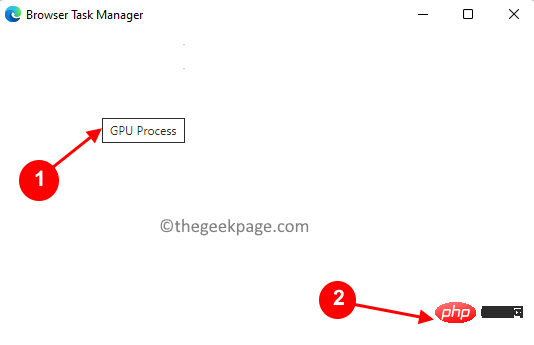 如何修复 Microsoft Edge 浏览器中的黑屏问题May 16, 2023 am 10:04 AM
如何修复 Microsoft Edge 浏览器中的黑屏问题May 16, 2023 am 10:04 AM微软于2020年初发布了基于Chromium(谷歌的开源引擎)的NewEdge版本。新Edge的感觉与谷歌Chrome相似,并且具有Chrome中可用的功能。但是,许多用户报告说他们在启动MicrosoftNewEdge后立即看到黑屏。用户可以访问设置菜单,但是当他们单击菜单中的任何选项时,它不起作用,只有黑屏可见。当计算机鼠标悬停在选项上并且用户可以关闭浏览器时,它会突出显示选项。在PC上打开新的Edge浏览器时是否遇到黑屏?那么这篇文章将对你有用。在这篇文章中,
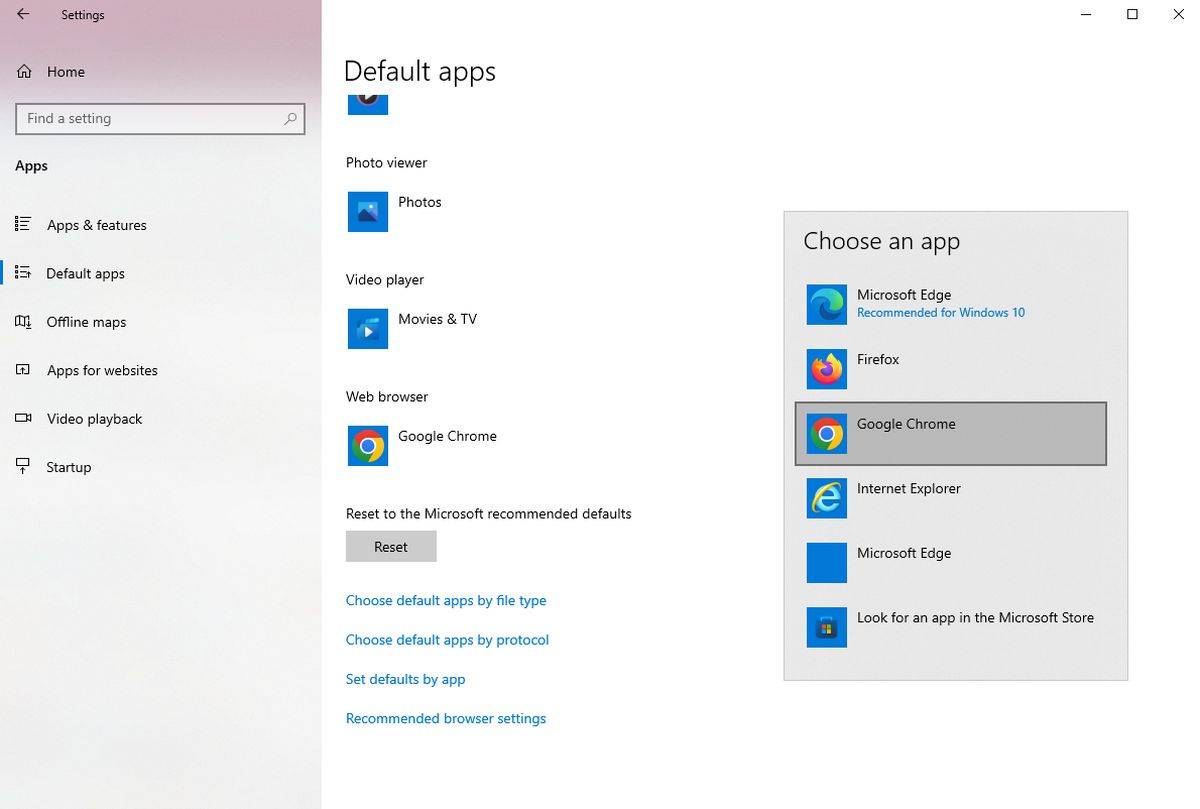 如何禁止 Outlook 在 Edge 浏览器中打开链接Aug 03, 2023 am 11:49 AM
如何禁止 Outlook 在 Edge 浏览器中打开链接Aug 03, 2023 am 11:49 AM如何阻止Outlook在Edge中打开链接在继续之前,请确保您的首选浏览器在Windows中设置为默认浏览器。这可确保在所需的浏览器中打开Outlook链接。要检查并设置默认浏览器:对于Windows10:单击“开始”菜单,然后选择“设置”转到“应用程序”,然后转到“默认应用程序”在默认应用程序列表的底部查找“Web浏览器”如果列出了您的首选浏览器,则一切就绪。如果列出了MicrosoftEdge,请单击它,然后从列表中选择您喜欢的浏览器。如果出现提示,请单击“仍然切换”。修复Edge问题中Ou
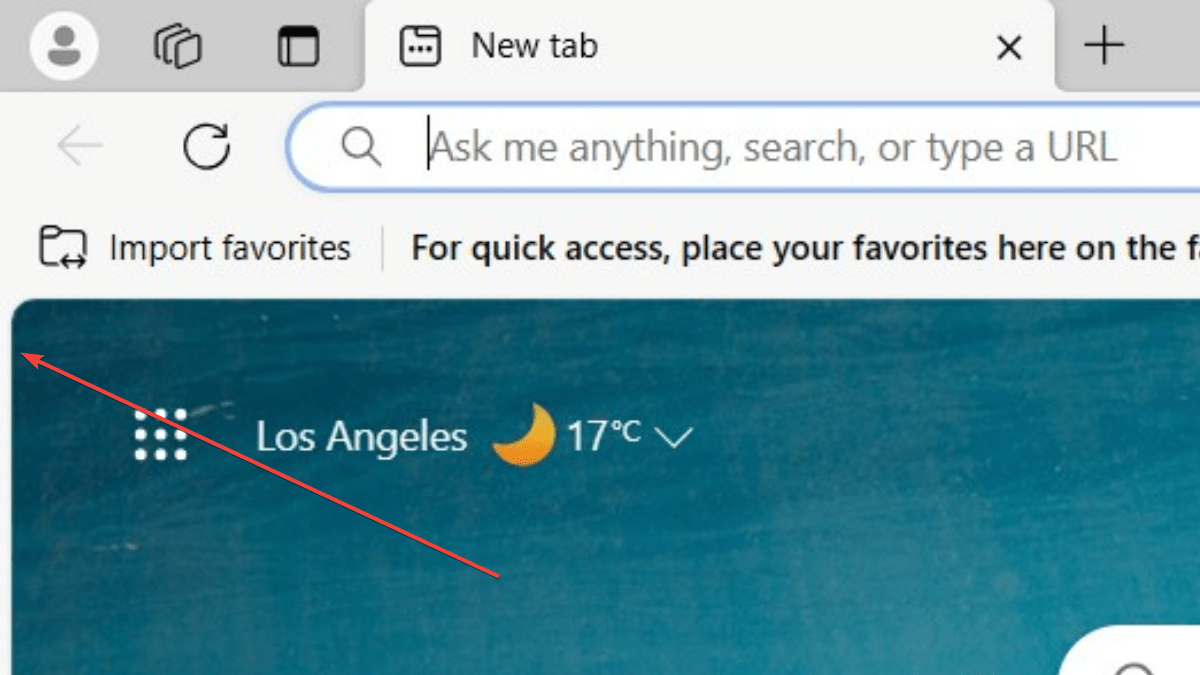 简化三步骤,轻松删除Microsoft Edge中的边框Sep 02, 2023 pm 02:57 PM
简化三步骤,轻松删除Microsoft Edge中的边框Sep 02, 2023 pm 02:57 PM许多用户对MicrosoftEdge中网页周围的白色边框不满意。他们认为这是不必要的和分散注意力的,他们要求Microsoft完全删除MicrosoftEdge的边框。这类似于“不要修复没有损坏的东西”的说法,但Microsoft似乎没有考虑到这一点。当然,它是一种流行的网络浏览器,提供多种功能,包括内置广告拦截器、跟踪预防和密码管理器。但是,某些用户可能会发现浏览器在网页周围有边框。此边框可能会分散注意力或难看,有几种方法可以将其删除。在关于r/Edge的冗长对话中,一些普通的非内部用户发现,
 edge是什么浏览器Jul 19, 2022 pm 12:41 PM
edge是什么浏览器Jul 19, 2022 pm 12:41 PMedge是由微软开发的基于Chromium开源项目及其他开源软件的网页浏览器。Edge浏览器主要特点是能够支持目前主流的Web技术,作为Windows10自带浏览器,给微软用户带来更好的功能体验。
 苹果自带的浏览器叫什么Jul 18, 2022 am 10:42 AM
苹果自带的浏览器叫什么Jul 18, 2022 am 10:42 AM苹果自带的浏览器叫“Safari”;Safari是一款由苹果公司开发的网页浏览器,是各类苹果设备的默认浏览器,该浏览器使用的是WebKit浏览器引擎,包含WebCore排版引擎及JavaScriptCore解析引擎,在GPL条约下授权,同时支持BSD系统的开发。

ホットAIツール

Undresser.AI Undress
リアルなヌード写真を作成する AI 搭載アプリ

AI Clothes Remover
写真から衣服を削除するオンライン AI ツール。

Undress AI Tool
脱衣画像を無料で

Clothoff.io
AI衣類リムーバー

AI Hentai Generator
AIヘンタイを無料で生成します。

人気の記事

ホットツール

WebStorm Mac版
便利なJavaScript開発ツール

mPDF
mPDF は、UTF-8 でエンコードされた HTML から PDF ファイルを生成できる PHP ライブラリです。オリジナルの作者である Ian Back は、Web サイトから「オンザフライ」で PDF ファイルを出力し、さまざまな言語を処理するために mPDF を作成しました。 HTML2FPDF などのオリジナルのスクリプトよりも遅く、Unicode フォントを使用すると生成されるファイルが大きくなりますが、CSS スタイルなどをサポートし、多くの機能強化が施されています。 RTL (アラビア語とヘブライ語) や CJK (中国語、日本語、韓国語) を含むほぼすべての言語をサポートします。ネストされたブロックレベル要素 (P、DIV など) をサポートします。

ドリームウィーバー CS6
ビジュアル Web 開発ツール

PhpStorm Mac バージョン
最新(2018.2.1)のプロフェッショナル向けPHP統合開発ツール

MinGW - Minimalist GNU for Windows
このプロジェクトは osdn.net/projects/mingw に移行中です。引き続きそこでフォローしていただけます。 MinGW: GNU Compiler Collection (GCC) のネイティブ Windows ポートであり、ネイティブ Windows アプリケーションを構築するための自由に配布可能なインポート ライブラリとヘッダー ファイルであり、C99 機能をサポートする MSVC ランタイムの拡張機能が含まれています。すべての MinGW ソフトウェアは 64 ビット Windows プラットフォームで実行できます。

ホットトピック
 7442
7442 15
15 1371
1371 52
52


